Beheer van je dip-omgeving
Uitleg over het beheer van je dip-omgeving. Oa. contacten, gebruikers en imports.
Contacten toevoegen
Het onderdeel Contacten maakt duidelijk wie welke rol heeft bij een website. Een Contact kan een persoon of een organisatie zijn.
Je kunt op verschillende manier informatie over Contacten benaderen:
- Via de link ‘Contacten’ boven aan je dashboard vind je de pagina met het overzicht van alle contacten van je organisatie.
- Op de detailpagina van een website, in het blok Contacten, via de link ‘Bewerken’ vind je de pagina met het overzicht van de contacten die aan deze website gekoppeld zijn.
Op beide pagina’s vind je de mogelijkheid om een Contact toe te voegen aan je organisatie.
Klikken op de bovenstaande knop opent het scherm waarin je een contact kunt toevoegen: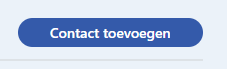
Om een Contact toe te kunnen voegen is maar één kenmerk verplicht: Naam of Bedrijf/Afdeling. Als één van deze twee invult, kun je het Contact opslaan en gebruiken. Waarschijnlijk wil je nog meer kenmerken opslaan. E-mailadres en telefoonnummer kun je direct invullen, overige mogelijkheden worden zichtbaar als je klikt op ‘Adresvelden tonen’. Je kiest zelf welke je invult.
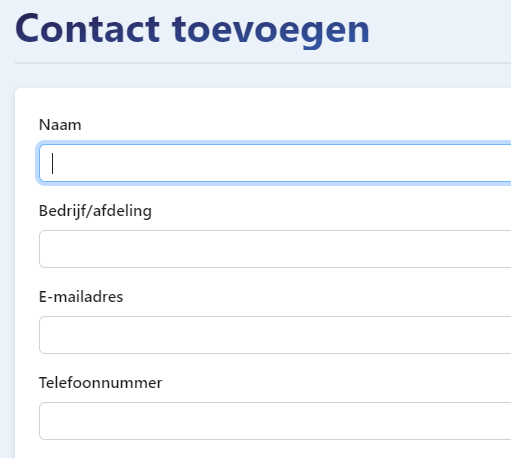
Tot slot, vergeet niet op ‘opslaan’ te klikken!
Contacten koppelen
Op de detailpagina van een website, in het blok Contacten, via de link ‘Bewerken’ vind je de pagina met het overzicht van de contacten die aan deze website gekoppeld zijn. In de onderste lege rij van het overzicht vul je de gegevens van het te koppelen contact in.

- Kies eerst in de linkerkolom welke rol het contact heeft m.b.t. deze website, bijvoorbeeld ‘leverancier’.
- Als het nodig is, kun je in de tweede kolom zelf een ‘toevoeging’ doen. In het voorbeeld van de leverancier zou je hier bijvoorbeeld ‘interactieontwerper’ of ‘hosting’ in kunnen vullen.
- Staat tussen de voorgedefinieerde rollen niet wat je nodig hebt, dan kies je “(Anders)”. Vervolgens gebruik je het veld ‘toevoeging’ voor de door jou gewenste rol.
- In de derde kolom kies je welk contact verantwoordelijk is voor deze rol.
- Als het contact nog niet beschikbaar is dan voeg je het eerst toe (zie hierboven hoe dat moet).
- Klopt alles? Klik dan op Opslaan
Twee belangrijke opmerkingen
- Als je een rol wil koppelen aan een website, maar je weet nog niet wie de rol vervult of gaat vervullen (of er is simpelweg niemand), dan kies je als contactpersoon ‘(Geen)’. Hiermee geef je aan dat je vindt dat de rol ingevuld moet worden, maar dat je (nog) niet weet door wie. Deze ontbrekende Contacten worden meegeteld in het cijfer van de ontbrekende contacten op het dashboard.
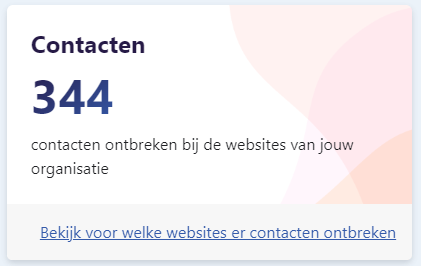
- De rol ‘Eigenaar’ is als enige verplicht. Iedere website moet een eigenaar hebben, zodat je weet wie er verantwoordelijk voor is. Standaard is dit ‘(Geen)’ en dat wordt meegeteld op het dashboard, zoals hierboven wordt uitgelegd.
Koppeling tussen Contact en website verwijderen
Op de detailpagina van een website, in het blok Contacten, via de link ‘Bewerken’ vind je de pagina met het overzicht van de contacten die aan deze website gekoppeld zijn. De koppeling tussen een Website en een Contact kun je op twee manieren verwijderen.
- Rol en Contact beiden ontkoppelen van de website: Verander in de eerste kolom de rol naar “–Rol”, verwijder eventuele toevoegingen, verander in de derde kolom het Contact naar “–Contact”. Klik vervolgens op Opslaan.
- Rol behouden en Contact ontkoppelen: Verander in de derde kolom het Contact naar “(Geen) of naar een ander Contact”. Klik vervolgens op Opslaan.
Contacten wijzigen
Via de link ‘Contacten’ in het menu, onder Beheer vind je de pagina met het overzicht van alle Contacten van je organisatie. Klik op een naam om de contactinformatie te bekijken en aan welke website(s) dit Contact gekoppeld is. Wil je informatie aanpassen of toevoegen, klik dan op ‘bewerken’.
Alle websites van een Contact bekijken is bijvoorbeeld handig als een collega uit dienst gaat. Je ziet dan direct voor welke rollen vervanging nodig is.
Een ander voorbeeld is een leverancier waarvan je in één oogopslag wil weten wat de betrokkenheid bij jullie online landschap is.
Contacten verwijderen
Als een Contact uit je organisatie verwijdert, wordt ook direct de koppeling met alle websites verbroken en de betreffende rollen vallen terug naar ‘(Geen)’.
Via de link ‘Contacten’ in het menu, onder Beheer vind je de pagina met het overzicht van alle contacten van je organisatie.
Gebruikers
In het onderdeel Gebruikers beheert iemand met de rol ‘manager’ wie namens jouw organisatie toegang heeft tot DIP.
Door op een naam te klikken open je de gegevens van een specifieke gebruiker. Bovenaan staan basisgegevens; naam, e-mail en telefoonnumer.
Rol
DIP kent verschillende gebruikersrollen:
- Gebruiker: Een gebruiker kan alle mogelijkheden van DIP m.b.t. websites gebruiken: websites toevoegen, alle bijbehorende gegevens invullen, en wijzigen.
- Manager: Een manager kan hetzelfde als een gebruiker. Daarnaast kan een manager ook gebruikers beheren en websites uit DIP verwijderen.
- Lezer: Nomen est omen. Een lezer kan alleen lezen.
Status
DIP kent twee gebruikersstatussen: ‘Actief’ en ‘geblokkeerd’.
- Actief: deze gebruiker kan inloggen en DIP gebruiken.
- Geblokkeerd: deze gebruiker kan niet inloggen in DIP. Een geblokkeerde gebruiker kan door iemand met de rol ‘manager’ weer actief gemaakt worden.
Gebruiker verwijderen
Het is niet mogelijk om gebruikers volledig uit DIP te verwijderen. Gebeurtenissen in DIP, bijvoorbeeld het toevoegen van een website, zijn en blijven gekoppeld aan een gebruiker. Zodoende kun je een gebruiker alleen blokkeren. Het effect is overigens hetzelfde als verwijderen: de gebruiker heeft geen toegang meer tot DIP.
DIP exporteren
Naast het exporteren van websites, kan je ook je volledige DIP-gegevens exporteren. Bijvoorbeeld als je niet meer verder gaat met DIP of als je de gegevens ergens anders wil hergebruiken.
Het DIP-export bestand bevat 4 tabbladen:
- alle websites en domeinnamen inclusief de laatste resultaten
- alle geregistreerde kosten door je organisatie
- alle notities van je organisatie
- alle contacten van je organisatie
Elk tabblad is voorzien van een kolom site_id, dat is de unieke relatie tussen de contacten, notities, kosten en de websites.
Sites exporteren
Als je bepaalde gegevens uit DIP wil exporteren om ze zelf in Excel o.i.d. te bewerken, dan kan dat hier. Je kiest door het aanvinken wat je allemaal wil exporteren. Wil je niet alle websites in de spreadsheet hebben, dan kun je op basis van tags een keuze maken van wat je wel geëxporteerd wil hebben. De "download"-knop doet vervolgens het werk voor je.
Sites importeren
Als je veel sites tegelijkertijd aan DIP wil toevoegen, kun je een import doen. Dat doe je d.m.v. het uploaden van een CSV bestand met twee kolommen. In de eerste kolom staat de naam van de websites en in de tweede kolom staat de URL, incl. https:// In de eerste cel van de eerste kolom moet "Naam" staan, in de eerste cel van de tweede kolom moet "URL" staan. Om misverstanden te voorkomen, kun je dit bestand gebruiken.